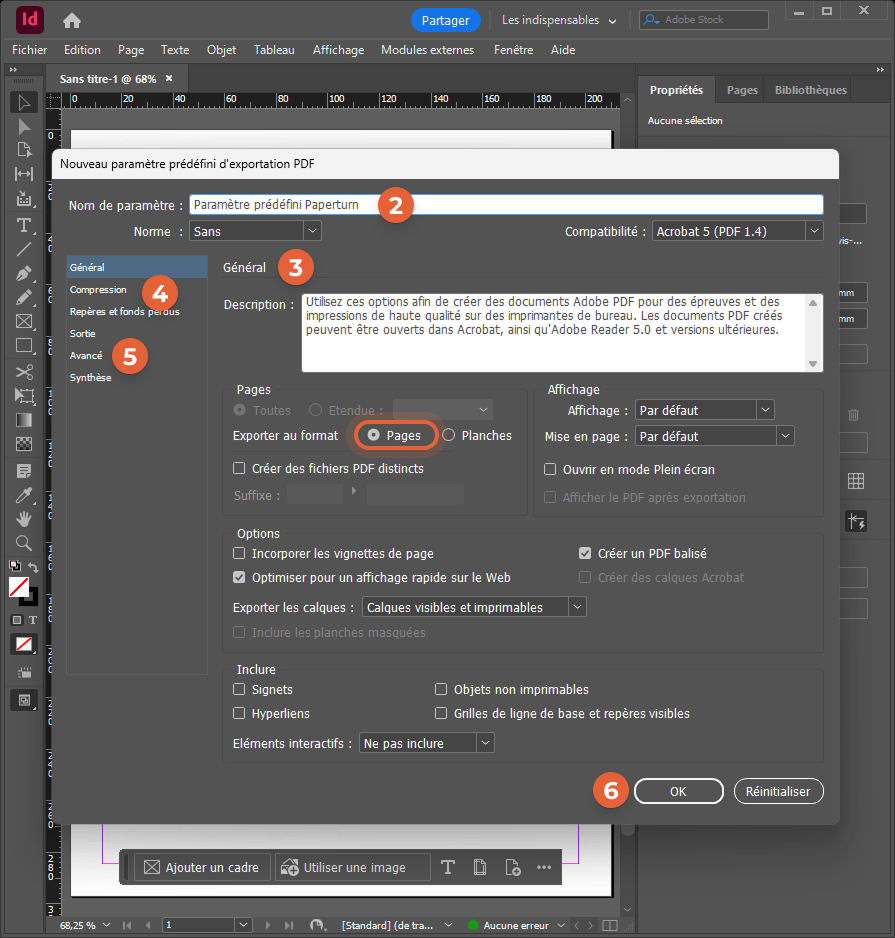Spécifications optimales pour le téléchargement de PDF
Pour garantir une conversion fluide de votre fichier PDF en flipbook, veillez à respecter les spécifications de téléchargement ci-dessous. Ne pas suivre ces directrices peut entraîner des problèmes d’affichage ou une déformation de votre flipbook.
Spécifications requises pour la conversion du PDF en Flipbook
Format : Le fichier doit être un fichier .pdf unique. Aucun autre format de fichier n'est pris en charge.
Mise en page : Toutes les pages doivent être en page simple. La combinaison de pages simples et doubles risque de déformer le flipbook et de casser les liens.
Taille des pages cohérente : Toutes les pages doivent avoir une largeur et une hauteur identiques.
Taille du fichier : Jusqu'à 512 Mo. Vous pouvez inclure un nombre illimité de pages tant que le fichier respecte cette limite.
Dimensions maximales des pages : 2 500 × 2 500 pt.
Spécifications PDF optimales pour les flipbooks
Taille du texte
- À concevoir pour l'écran, non pour l'impression : pensez à prévisualiser la mise en page sur un véritable appareil.
- Minimum : 14 px (lisible uniquement lorsque les utilisateurs zooment).
- Recommandé : 22 px (confortable sans zoom).
Dimensions de la page
- La taille est libre, mais pour une expérience optimale sur les écrans aux formats 16:9 ou 16:10, nous recommandons 1 200 px (largeur) × 1 047 px (hauteur) - une mise en page horizontale plus large que haute.
Images
Exportez toutes vos images pour le web afin de minimiser la taille du fichier et garantir un chargement rapide.
Exporter un PDF avec des liens pour l'utiliser dans des flipbooks Paperturn
- Incluez www. dans toutes les URL.
- Relisez les liens : les fautes de frappe peuvent briser les liens, les rendant inactifs, ou rediriger les lecteurs vers un mauvais site.
Paramètres d'exportation optimaux d'InDesign vers Paperturn
Si vous utilisez InDesign pour créer votre contenu PDF, suivez nos recommandations pour l'exportation afin de garantir une qualité d'image optimale, une conversion sans erreur et une importation correcte des liens dans votre flipbook.
Liens hypertextes (hyperliens)
Paperturn tente automatiquement d’importer tous les liens présents dans votre PDF. Toutefois, si les URL contenues dans votre fichier ne sont pas configurées comme des hyperliens, elles risquent de ne pas être correctement importées dans votre flipbook. Suivez les étapes ci-dessous pour vous assurer que vos liens sont correctement transférés de votre fichier InDesign à Paperturn :
Dans InDesign, sélectionnez Texte, Hyperliens et références croisées, puis Convertir les URLs en hyperliens.
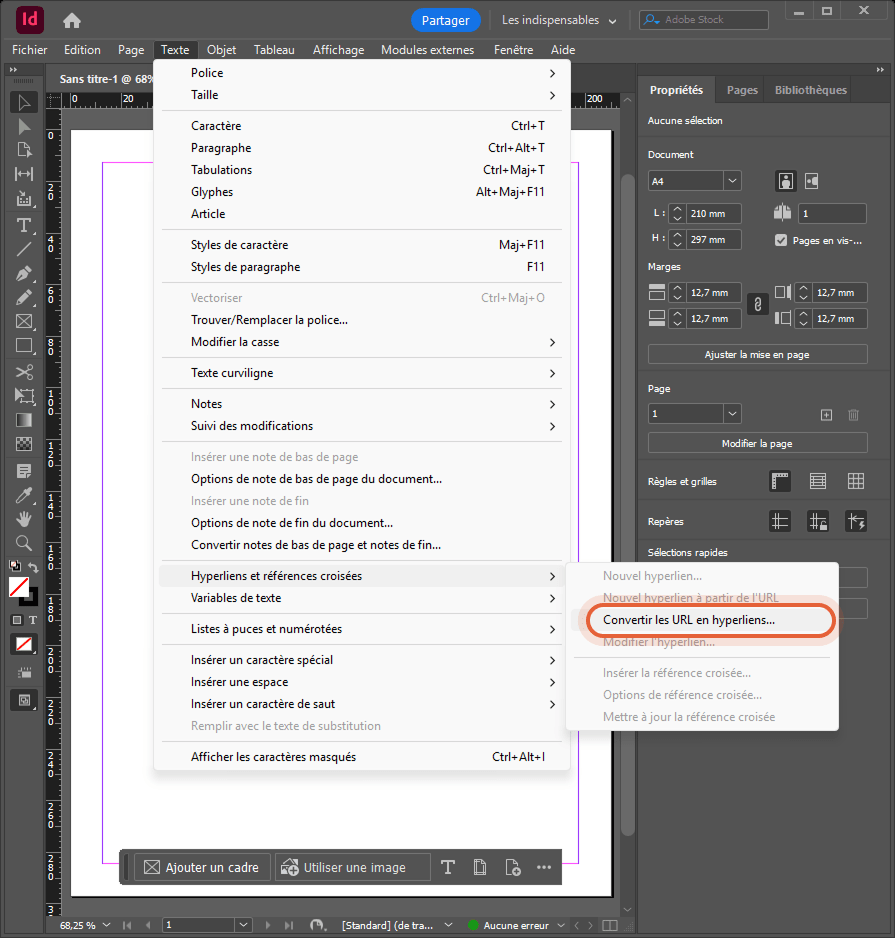
Dans la boîte de dialogue, cliquez sur Tout convertir
InDesign vous indiquera combien d'éléments ont été modifiés. Cliquez sur OK, puis sur Terminer.

Exportez votre document au format PDF avec des hyperliens activés.
Une fois cette démarche effectuée, rechargez votre nouveau PDF sur Paperturn pour garantir l’importation correcte des liens. Utilisez la fonctionnalité d'écrasement/remplacement si vous souhaitez conserver la même URL que celle votre précédent flipbook.
Paramètres d'exportation InDesign
Vous trouverez ci-dessous les lignes directrices recommandées en fonction de votre contenu et de la version d'InDesign :
Si vous utilisez InDesign pour créer votre contenu, vous pouvez télécharger le Paperturn Export Preset et l'ajouter à vos préréglages afin de garantir une exportation optimale de vos fichiers PDF pour leur conversion en flipbook sur Paperturn.
Vous pouvez également suivre les étapes ci-dessous si vous souhaitez configurer vous-même le préréglage.
1) Sélectionnez Fichier ▸ Adobe PDF Presets ▸ Define.
2) Sélectionnez Fichier ▸ puis nommez le préréglage : Paperturn Export Preset.
3) Paramètres généraux
Exporter au format: Pages
Optimiser pour un affichage rapide sur le Web : Activé
Créer un PDF balisé : Activé
Exporter les calques : Calques visibles
Inclure hyperliens : Activé
4) Paramètres de compression
Réglez les images en couleur, en niveaux de gris et monochromes sur le Rééchantillonnage bicubique (Bicubic Downsampling) à 150 pixels par pouce pour les images de plus de 150 pixels par pouce.
Compress Text and Line Art : Activé
5) Paramètres avancés
Transparency Flattener - [Haute résolution]
Ce préréglage permet de préserver au mieux la qualité du texte et des vecteurs.
6) Sauvergardez votre Paperturn Export Preset et utilisez-le chaque fois que vous sauvegardez votre contenu au format PDF, pour une conversation optimale vers Paperturn.
7) Téléchargez votre PDF sur Paperturn !